Overklokiranje vašeg AMD Ryzena omogućava vam da dobijete dodatne performanse iz vašeg čipa, da povećate performanse sistema.
Na drugoj strani, smanjenje napona smanjuje napon CPU-a kako bi bio hladniji bez žrtvovanja mnogo performansi. Oba postupka imaju svoje prednosti i nedostatke. Kako “overclockati” procesor, a kako sniziti radni takt i temperaturu procesora? Više o tome pročitajte u nastavku članka.

Stvari koje treba imati na umu prije nego što počnete da “overklokujete” procesor
- Vaš procesor bi trebao imati adekvatno hlađenje
Overclocking CPU-a će povećati potrošnju energije i toplinu koju proizvodi procesor. Stoga je najbolje provjeriti je li vaš procesor dovoljno hladan prije nego započnete proces overkloka.
- Pazite da ne pretjerate
Svaki rad CPU-a izvan njegovih specifikacija će također poništiti njegovu garanciju, što znači da nije dobro pretjerivati. Ako overklokujete AMD CPU sa Ryzen Master-om, prikazuje se uobičajeno upozorenje. Ako ne gurnete procesor preko specificiranog praga, ne morate brinuti.
- Napravite benchmark mjerenje vašeg sistema
Najbolje je izvršiti poređenje trenutnih performansi zaliha kako biste ih kasnije imali s čime uporediti. Možete koristiti Cinebench da dobijete rezultate za mjerenje performansi pojedinačnih jezgara ili za mjerenje performansi više procesorskih jezgara.
Nadalje, preporučuje se korištenje HWiNFO za praćenje očitavanja temperature, napona i snage tokom benčmarka. Možete ponoviti Cinebench testove nakon overklokovanja procesora i uporediti te rezultate sa standardnim rezultatima da vidite koliko je efikasan bio proces overkloka. Uspješan Cinebench također pomaže da se utvrdi da li je proces overkloka stabilan.
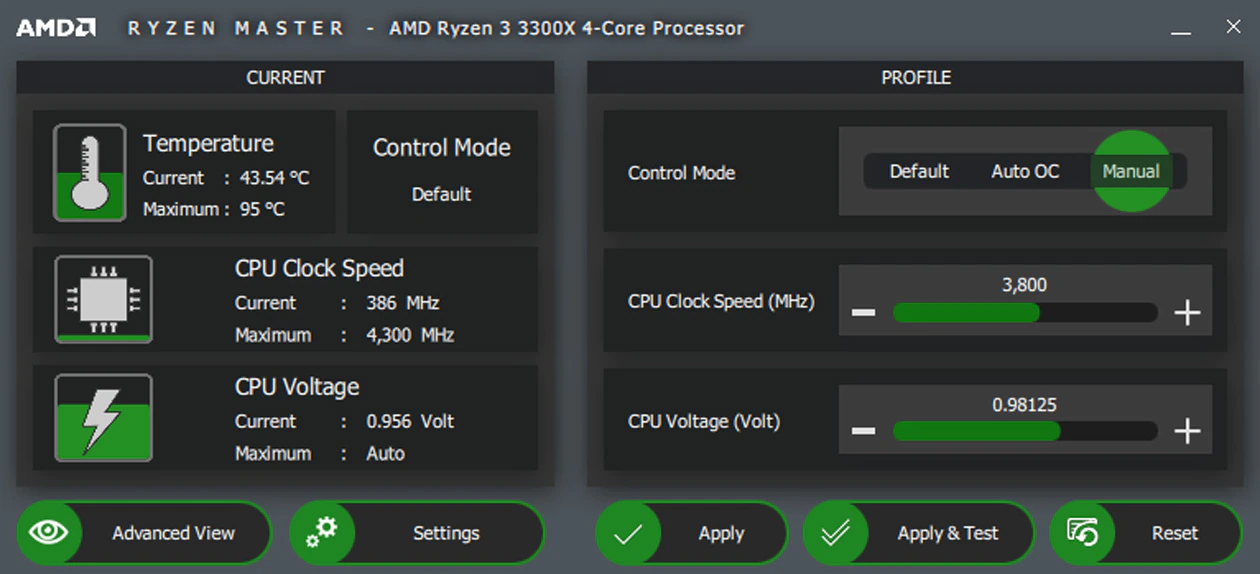
Overklokiranje AMD Ryzen procesora pomoću alata Ryzen Master
Najlakši način da overclockate svoj AMD procesor je Ryzen Master. To je AMD-ov softver za overklokiranje i nadzor sistema koji pruža mogućnosti overkloka u Windows okruženju. Ali prije nego što počnete s overklokom, morate imati na umu nekoliko stvari:
- Vaše postavke za overklok će se vratiti na zadane vrijednosti sa svakim ponovnim pokretanjem sistema. Ryzen Master još ne podržava automatsko pokretanje pri pokretanju.
- Lista podržanih procesora je ograničena na Ryzen 2000 i novije procesore, a podrška za funkcije varira između generacija procesora.
- Ryzen Master je koristan za korisnike koji ne žele često overclockati. Overclocking možete uključiti ili isključiti jednim klikom, ovisno o opterećenju koje radite; nije potrebno podešavanje BIOS-a.
Preuzmite Ryzen Master sa AMD-ove web stranice i instalirajte ga prema čarobnjaku za podešavanje. Postoje tri načina overkloka u Ryzen Master-u za povećanje performansi vašeg CPU-a: Precision Boost Overdrive (PBO), Auto Overclock i Manual.
Dok su PBO i Auto OC uglavnom načini rada jednim klikom koji koriste automatizirane mehanizme overkloka postavljene dizajnom vašeg CPU-a i matične ploče, ručni način vam daje najveću fleksibilnost za overklokiranje vašeg procesora. Korisnici koji traže veće performanse u igrama mogu odabrati Auto OC, dok oni koji žele povećati radna opterećenja s više niti mogu odabrati PBO.
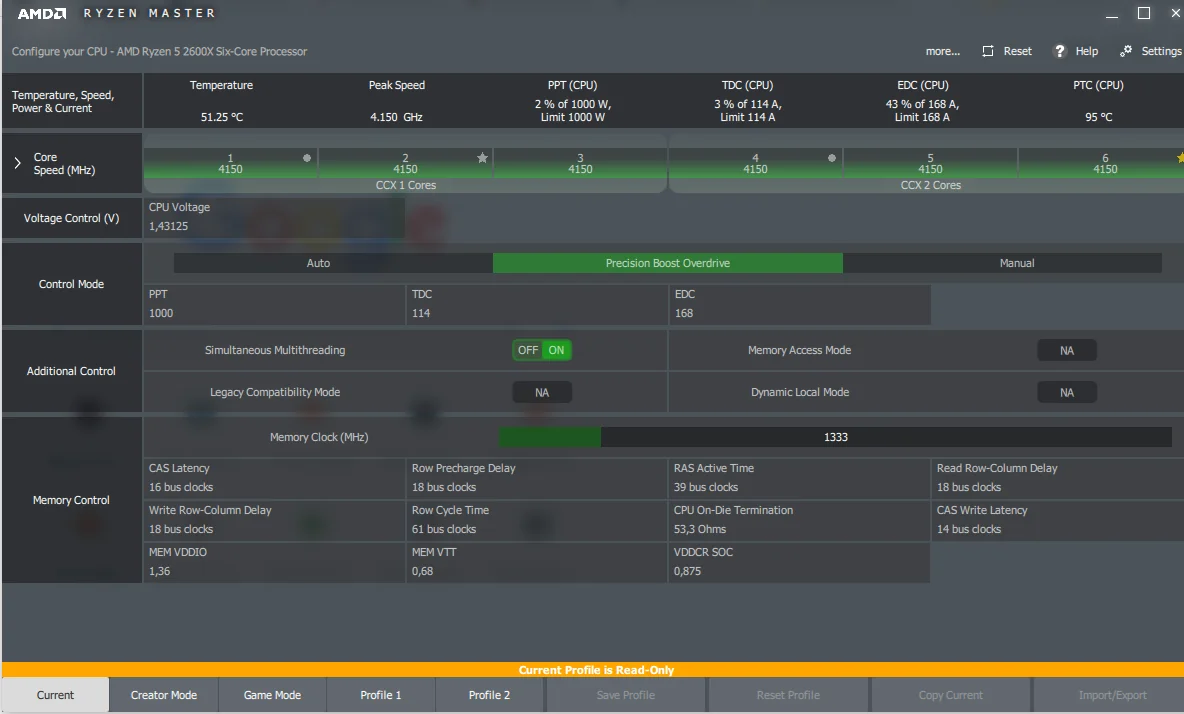
Overklokiranje procesora pomoću “Precision Boost Overdrive” ili PBO opcije
PBO nije namijenjen za podizanje frekvencije vašeg CPU-a iznad osnovnog takta ili podizanja radnog takta. Umjesto toga, alat manipulira s tri odvojena ograničenja snage, PPT, TDC i EDC, kako bi omogućio procesoru da dostigne one oglašene poboljšane radne taktove, češće i u trajnim intervalima, čime se poboljšavaju performanse.
Na lijevoj strani prozora ćete primijetiti nekoliko profila. Creator Mode i Game Mode su unapred konfigurisani profili. Dok prvi može pomoći u scenarijima s više niti, drugi bi se trebao koristiti samo za podršku za naslijeđene igre na procesorima sa više od osam jezgara, prema AMD-ovoj dokumentaciji. Za naše potrebe koristimo Profil 1 i Profil 2. Da biste omogućili PBO u Ryzen Master-u, idite na Profil 1 i kliknite Precision Boost Overdrive u opcijama Control Mode na desnoj strani.
Dodatne postavke kontrole i kontrole memorije ostavljamo onakvima kakve jesu za ovaj način rada. Kliknite na Primijeni na dnu prozora. Nije potrebno ponovno pokretanje sistema.
Sačuvajte podešavanja klikom na Sačuvaj profil na dnu ekrana. Pokrenite Cinebench da dobijete novi rezultat za test sa više jezgara i vidite kakav je efekat PBO imao na performanse. Takođe možete izabrati da ponovo pokrenete test sa jednim jezgrom, ali PBO jedva utiče na performanse jednog jezgra.
Overclocking procesora sa mogućnostima automatskog overkloka
Režim automatskog overkloka se koristi za postavljanje frekvencije pojačanja višu od reklamiranog takta pojačanja. Dok Auto OC drži kontrolu napona zaključanom baš kao što to čini PBO, omogućava CPU-u da se podigne na više frekvencije dok ostaje pod automatskom kontrolom. Ovaj način rada se preporučuje korisnicima koji žele da overklokuju svoj AMD CPU kako bi istražili kakav dobitak u performansama donosi overklok za jednojezgrena ili jednonitna radna opterećenja, ali ne žele da se zamaraju stvarima poput napona.
Da biste postavili automatski overklok, kliknite na Profil 1 ili Profil 2 i postavite Control Mode na Auto Overclocking u desnom prozoru. Odmah ispod toga ćete pronaći postavku Boost Override CPU. Upotrijebite ovo da overclockate i da Ryzen Master upravlja naponom u skladu s tim. Preporučena metoda je povećanje takta za samo 25 ili 50, a zatim testiranje stabilnosti benčmarka. Uradite to pomoću dugmeta Primijeni i testiraj na dnu prozora ili pomoću Cinebench-a.
Isto tako, treba da imate na umu da imate kontrolu nad PPT, TDC i EDC granicama, ali ih za sada možete ostaviti na podrazumevanim postavkama. Ako se stres test na neki način pokvari ili sruši sistem, ponovo pokrenite Ryzen Master i testirajte nižu frekvenciju u sljedećem pokretanju.
Imajte na umu da će Ryzen Master zahtijevati ponovno pokretanje sistema nakon omogućavanja režima automatskog overkloka. Ostala podešavanja kao što je kontrola memorije ne treba dirati.
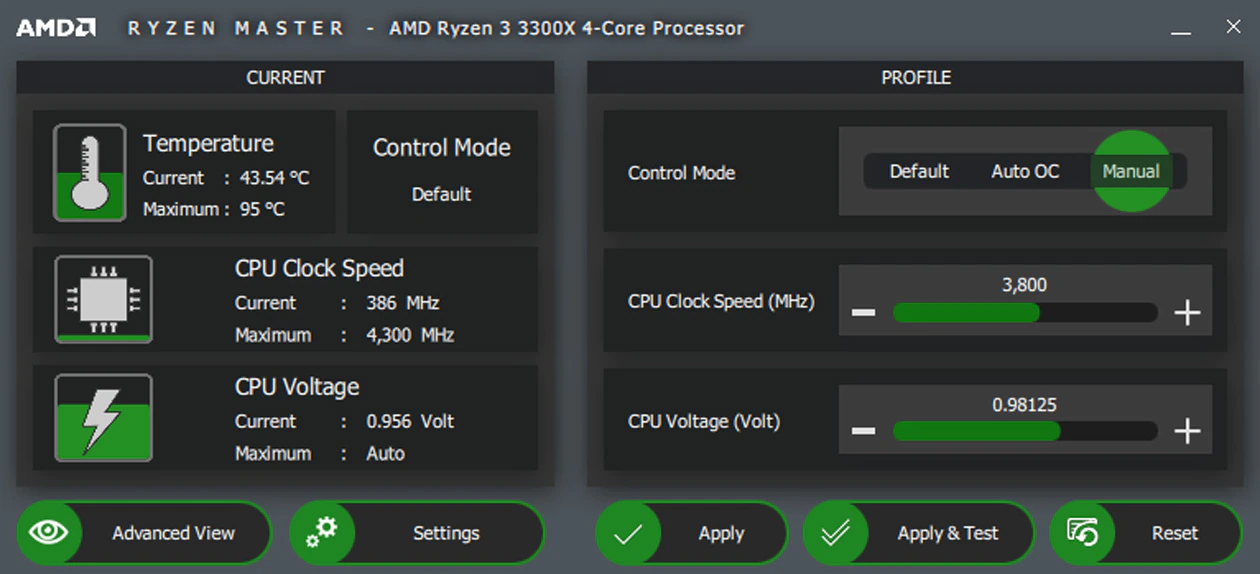
Overclocking sa ručnim načinom rada, koji garantuje maksimalnu kontrolu
Na kraju, ručni način rada otključava sva podešavanja koja su vam potrebna za overklokovanje vašeg AMD CPU-a, omogućavajući vam ne samo da postavite frekvenciju po jezgri, već i prilagodite napon koji se dovodi do CPU-a. Ovdje je princip povećati napon što je manje moguće kako bi viši takt procesora bio stabilan. Ako vaš Cinebench test sruši sistem nakon povećanja brzine takta, povećanje napona u malim koracima može povećati stabilnost sistema. Međutim, ako ste uočili da je temperatura CPU-a u HWiNFO bila previsoka (blizu 90 stepeni) neposredno prije pada, napon možda nije problem. Umjesto toga, možda ćete morati malo smanjiti frekvenciju.
Ručni način rada potencijalno može otključati veće brzine takta od načina automatskog overkloka, jer više niste ograničeni na konzervativne krivulje snage i temperature automatskih načina rada. Da biste počeli da primenjujete željene promene, kliknite na Profil 1 ili Profil 2 i izaberite Manual pod Control Mode. Proširite redove CCD 0 i CCX 0 u odeljku Jezgra. Vidjet ćete najbrže i druge najbrže jezgre na vašem CPU-u označene žutom zvjezdicom i sivim krugom. Ako želite da se fokusirate samo na najbrža jezgra, povećajte frekvenciju povlačenjem odgovarajućih klizača ili upisivanjem željene frekvencije.
Takođe možete podesiti da sve jezgre budu overklokovane klikom na crveni simbol u CCX 0 redu. Postat će zeleno i možete povući bilo koji od pojedinačnih klizača kako biste automatski primijenili povećanu frekvenciju na svaku od jezgri. Kliknite na Primijeni i testirajte svaki od gore navedenih scenarija kasnije uz Cinbench da provjerite ocjene.
Sljedeći dio za podešavanje je kontrola napona. Povećajte napon za samo jedan ili dva koraka, kliknite na Apply, a zatim testirajte overklok postojeće frekvencije pomoću Cinebench-a. Ako ne možete postići stabilnost, čak i uz višestruko povećanje napona, umjesto toga možete pokušati sniziti frekvenciju CPU-a.
Ryzen Master se neće ponovo pokrenuti nakon uključivanja ručnog načina rada. Međutim, to može učiniti kada pređete s ručnog na drugi način rada. Ako je stres test uspješan, možete ponovo povećati frekvenciju, ponoviti test, povećati napon ako test ne uspije i vratiti se na postavku frekvencije ako uspije. Dodatna podešavanja ćemo ostaviti netaknutim za ručni način rada.
Smanjenje napona AMD procesora
“Undervolting” ili snižavanje napona procesora može biti vrlo praktično ako želite da smanjite temperaturu i zapreminu računara, odnosno procesora. Umjesto overklokanja, ovdje je cilj prilagoditi krivu napona i frekvencije procesora, kako bi se postigle iste performanse na nižem naponu i temperaturi.
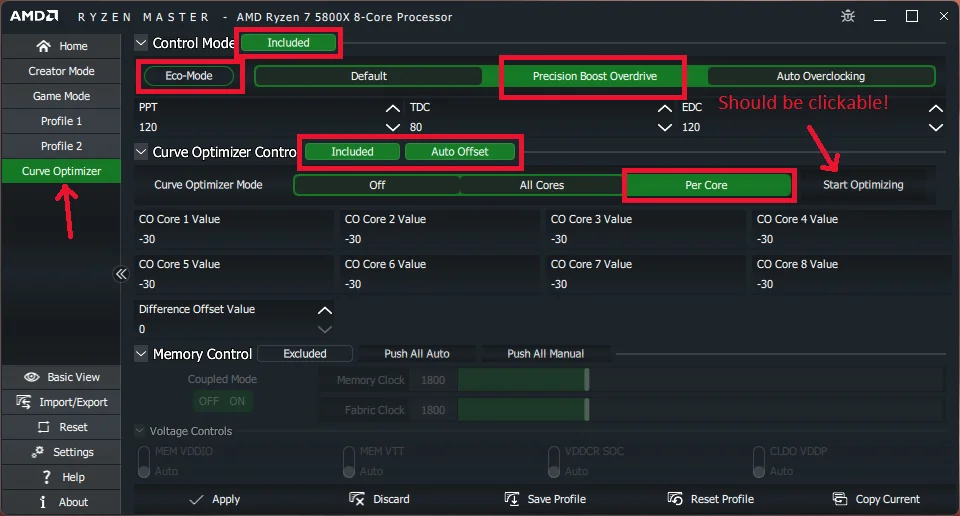
U Ryzen Master-u možete izvršiti proces smanjenja napona tako što ćete kliknuti na Curve Optimizer u odjeljku profila na lijevoj strani, a zatim postaviti Control Mode na Default. Ispod toga, kontrola optimizacije krivulje će već biti uključena s uključenim automatskim pomakom. Možete ostaviti podešavanja onakva kakva jesu. Imajte na umu da je Curve Optimizer dostupan samo za procesore serije Ryzen 5000 ili novije. Odaberite Sve jezgre ili Po jezgri pored Načina optimizacije krivulje. Za testiranje ćemo kliknuti na optimiziraj sve jezgre za automatsku optimizaciju krivulje. Kliknite na Pokreni optimizaciju na desnom kraju reda, a zatim kliknite na OK da potvrdite upit.
U zavisnosti od vaših CPU jezgara i konfiguracije vašeg sistema, proces automatske optimizacije će trajati oko 30 do 60 minuta i može ponovo pokrenuti vaš sistem nekoliko puta, a zatim prikazati pomak svih jezgara u odjeljku CO All Core Value. Za sada ostavite odjeljak Vrijednost pomaka razlike i kliknite na Primijeni da uključite optimizator krivulje. Pokrenite Cinebench test da uporedite svoj rezultat i maksimalne temperature sa zadanim postavkama.
Snižavanje napona AMD procesora preko BIOS-a
Također možete smanjiti napon CPU-a u BIOS-u. Ponovo pokrenite sistem i uđite u BIOS pritiskom na Delete, F12 ili bilo koji drugi taster prikazan na prvom ekranu nakon ponovnog pokretanja. Nakon ulaska u BIOS, kliknite na Advanced Mode, ako već nije omogućen. Na kartici Tweaker, počnite okretanjem Precision Boost Overdrive na Disable. Otvorite Optimizator krivulja. Postavite ga na Sve jezgre i Optimizator krivulje svih jezgara na Negativno.
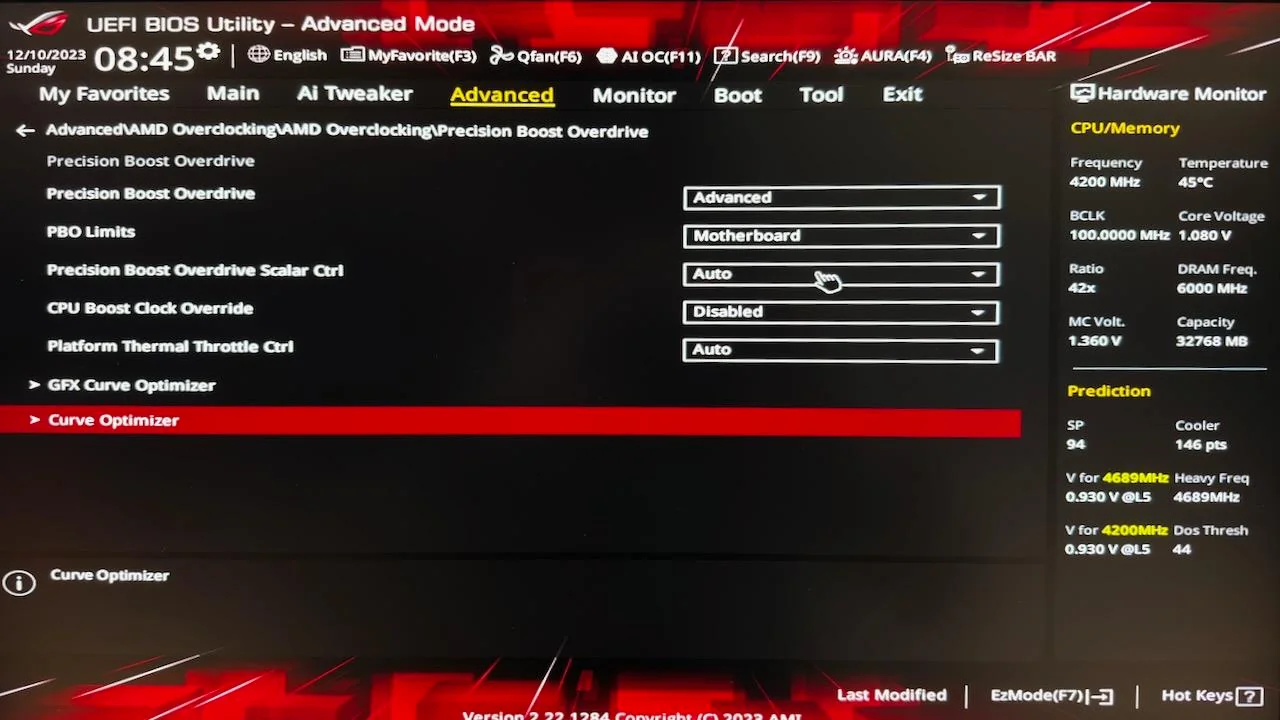
U All Core Curve Optimizer Magnitude možete postaviti negativan pomak od 10 za početak i povećati ga na maksimalno 30. Pokušajte testirati podnapon u Windows-u pomoću stres testova ili pratite temperaturu mirovanja koristeći HWiNFO da biste bili sigurni da je sve prošlo dobro. Kada overklokujete AMD procesor, zapamtite da će ponovno pokretanje sistema izbrisati sve promene koje ste napravili u programu i da ćete morati da ih ponovo primenite ili učitate sačuvani profil.
Napisao: Alan Milić
Post Kako “overclockati” i sniziti radni takt i temperaturu AMD Ryzen procesora? prvi put se pojavio na PC CHIP-u.
pcchip.hr

